Cara Mengunduh dan Menyimpan Ekstensi Chrome sebagai CRX
Diterbitkan: 2022-08-22Salah satu alasan mengapa Chrome menjadi browser yang paling banyak digunakan adalah karena ia menawarkan banyak fitur yang memungkinkan Anda menyesuaikan pengalaman dengan mendukung berbagai ekstensi dan fungsi lainnya. Ekstensi pada dasarnya memberikan fitur tambahan pada browser Anda, dan pengguna memilih Chrome karena cukup kompatibel dengan ekstensi di antara browser lainnya.

Sementara itu, ekstensi Chrome biasanya dapat diinstal langsung dari halaman toko web masing-masing, dan prosesnya cukup sederhana. Meskipun tidak selalu demikian, ini sebenarnya cukup bagus karena ekstensi dipasang secara otomatis. Pertanyaan yang muncul sekarang adalah apa yang harus dilakukan jika ekstensi favorit Anda dihapus dari Toko Chrome atau jika Anda lebih suka menyimpan file ekstensi tanpa menginstalnya. Untungnya, Anda dapat mengunduh dan menyimpan ekstensi Chrome sebagai CRX sehingga Anda dapat menyimpan file ekstensi di komputer dan mengaksesnya dengan mudah.
Ini berarti bahwa meskipun beberapa ekstensi yang Anda gunakan dihapus dari Toko Chrome atau diperbarui ke versi yang tidak Anda sukai, ekstensi saat ini akan selalu tersedia selama ekstensi tersebut sudah disimpan di PC Anda. File CRX hanyalah solusi untuk melewati Toko Web Chrome dan menginstal ekstensi di browser. Selain itu, sebagian besar pengguna tidak terbiasa dengan prosedur khusus yang diperlukan untuk menginstal file CRX ini sebagai ekstensi browser. Oleh karena itu, artikel ini menjelaskan berbagai metode untuk mengunduh dan menyimpan ekstensi Chrome sebagai file CRX dan menambahkannya ke browser Anda.
Daftar isi
3 Cara Mengunduh dan Menyimpan Ekstensi Chrome sebagai CRX
Kami akan membahas tiga metode berbeda untuk mengunduh dan menyimpan ekstensi Chrome sebagai CRX di komputer Anda:
Metode 1: Kemas ulang ekstensi Chrome yang diinstal ke dalam file CRX
Metode ini untuk Anda jika Anda telah menambahkan ekstensi Chrome yang ingin Anda unduh dan simpan sebagai file CRX ke browser Anda. Anda hanya perlu mengikuti langkah-langkah ini untuk mengemas ulang ekstensi:
1. Di Chrome, ketik alamat berikut dan tekan Enter untuk membuka daftar ekstensi.
Chrome://ekstensi
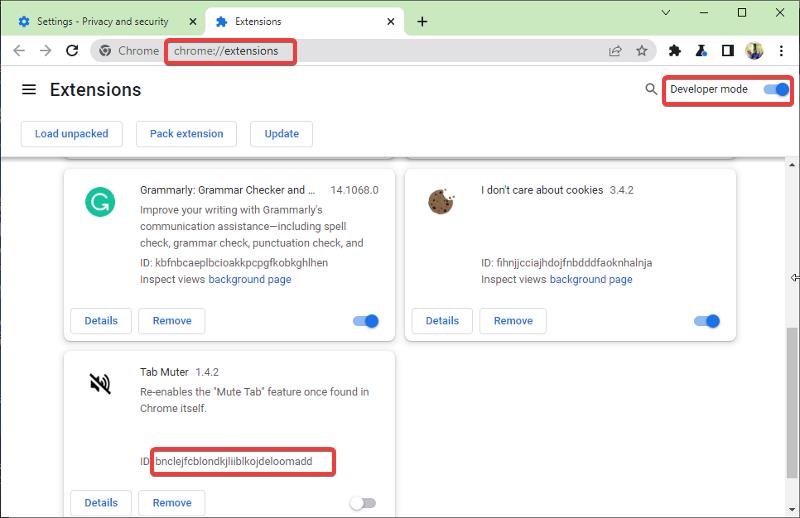
2. Aktifkan mode Pengembang untuk melihat ID ekstensi yang ingin Anda simpan sebagai CRX.
3. Tekan Windows + E untuk membuka File Explorer, buka This PC , dan buka drive C .
4. Pilih Pengguna dan ketuk nama pengguna yang Anda gunakan (nama pengguna akan menjadi “pengguna” jika Anda belum pernah menetapkan nama pengguna sebelumnya).
5. Ketuk menu Lihat di bagian atas layar Anda dan centang opsi Item Tersembunyi (AppData selalu disembunyikan, dan tanpa mengaktifkan opsi Item Tersembunyi, Anda tidak akan menemukannya)
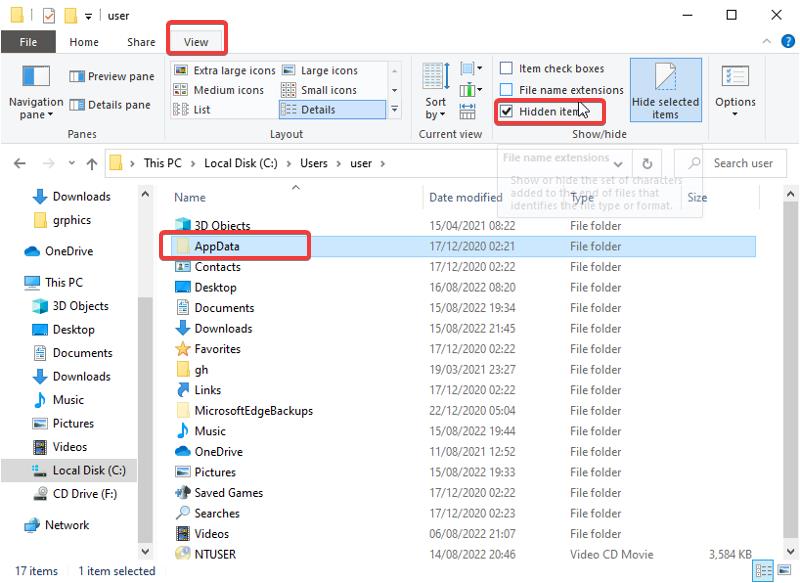
6. Arahkan ke AppData dan buka.
7. Kemudian klik Lokal > Google > Chrome .
8. Ketuk Data Pengguna dan klik Default ; jika Anda menggunakan profil Pengguna yang berbeda di Chrome, Anda harus mengekliknya alih-alih Default. Untuk artikel ini, saya memilih Profil 4 daripada Default karena itu adalah profil yang ekstensinya saya tampilkan pada gambar pada langkah pertama.
9. Klik Ekstensi untuk membuka file ekstensi di komputer Anda.
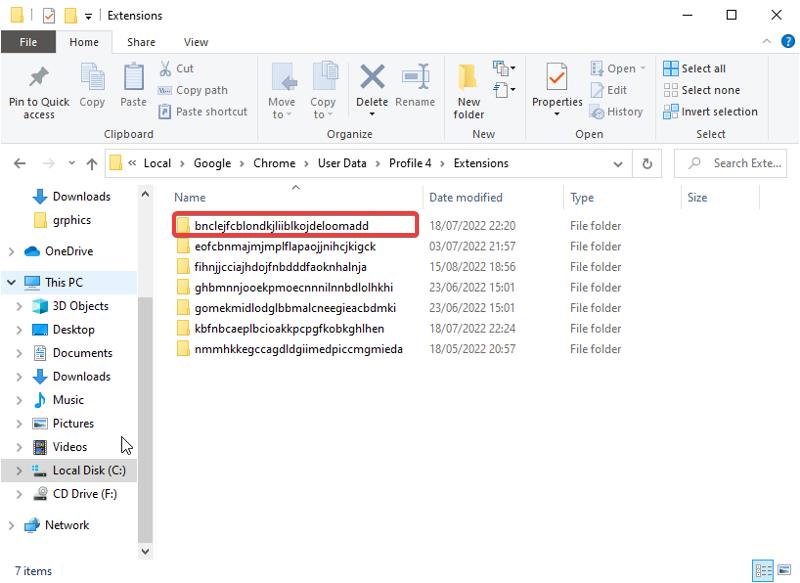
10. Arahkan ke folder dengan nama yang sama dengan ID ekstensi yang ingin Anda unduh.
11. Kembali ke halaman ekstensi Chrome dan klik Ekstensi paket .
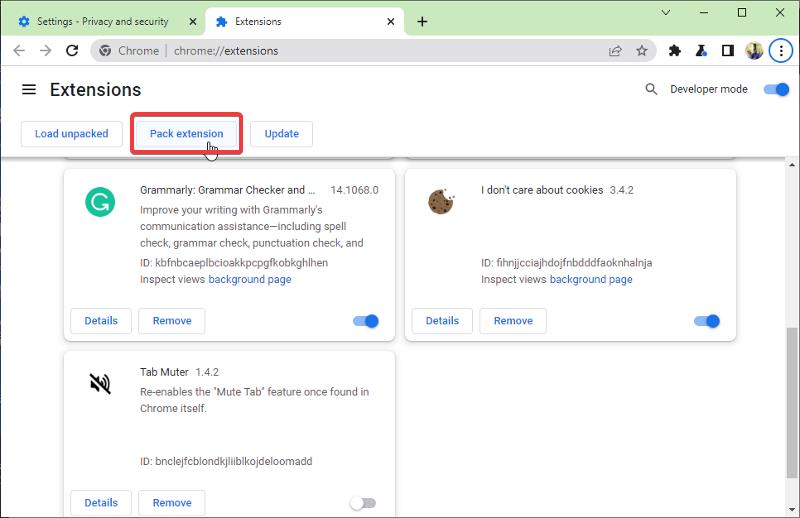
12. Klik Browse di depan kotak Extension root dan arahkan ke folder extension yang kita catat sebelumnya di langkah 9.
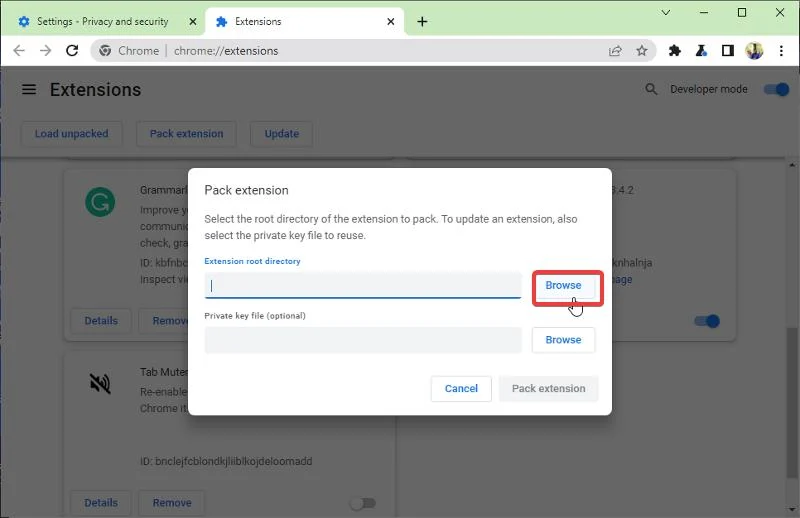
13. Pilih file di folder ekstensi dan ketuk Pilih folder .
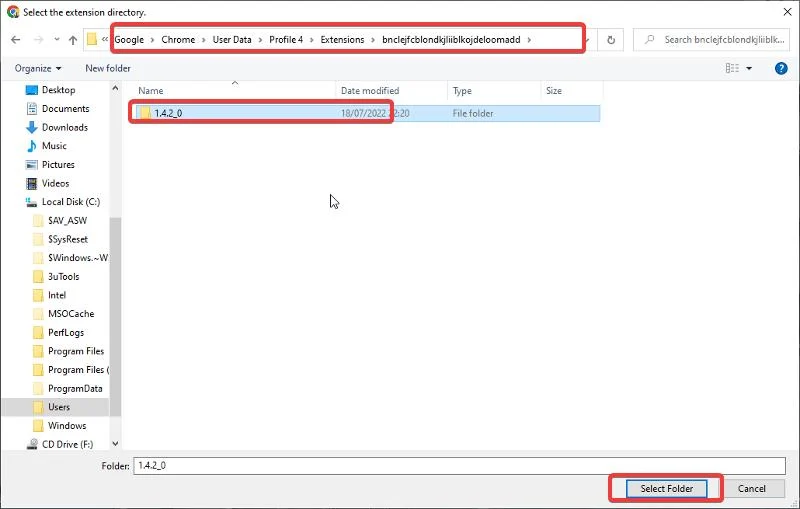
14. Setelah itu, klik Paket ekstensi .
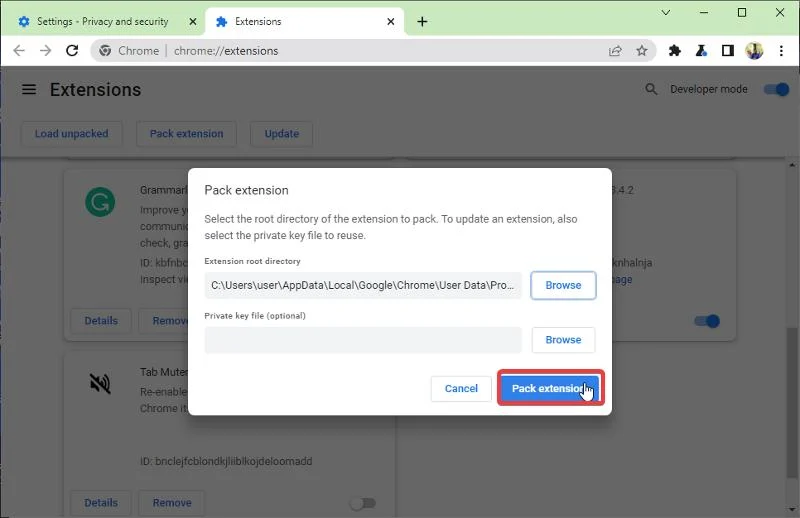
15. Pilih OK pada halaman hasil.
16. Sekarang, kembali ke folder ekstensi dan buka.
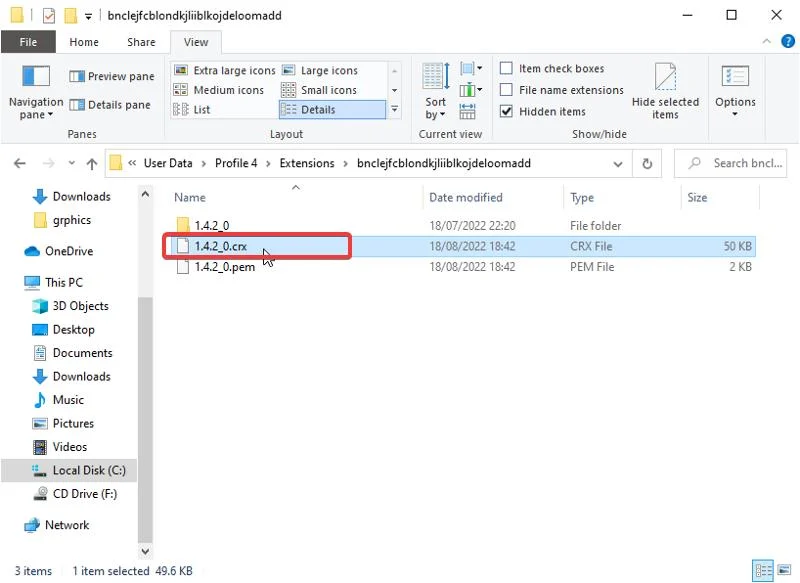
Anda akan menemukan file CRX, yang sekarang dapat disalin ke folder lain untuk Anda simpan.
Metode 2: Gunakan Pengunduh Online
Ada beberapa platform yang dapat membantu Anda mengunduh dan menyimpan ekstensi Chrome sebagai file CRX. Kami akan memandu Anda melalui prosedur untuk menggunakan pengunduh yang kami rekomendasikan, yang juga cukup sederhana.
Cara menggunakan CRX Extractor
1. Buka CRX Extractor dan klik Mulai secara gratis .
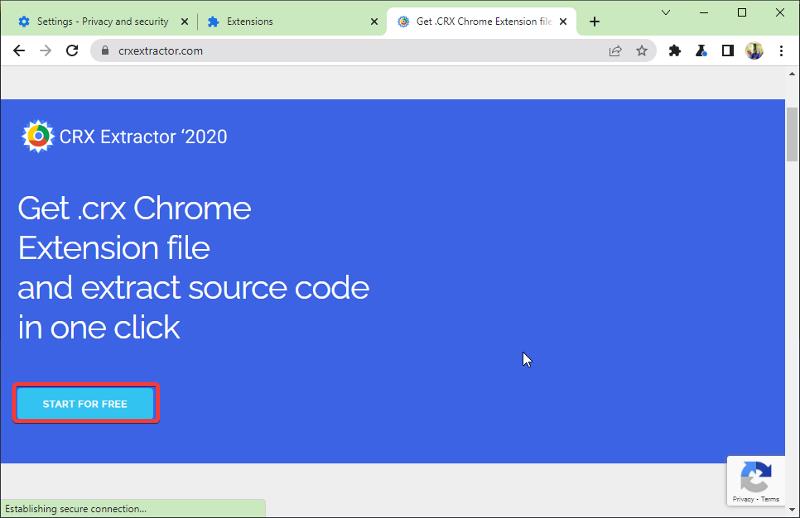
2. Pada halaman yang dihasilkan, Anda akan melihat kotak URL di bawah bagian Unduh file .CRX . Di sinilah Anda harus menempelkan tautan URL Toko Web dari ekstensi yang ingin Anda simpan sebagai CRX.
3. Kunjungi laman ekstensi di Toko Web Chrome, lalu salin tautan dari bilah alamat. Namun, tautan URL harus diakhiri dengan ID ekstensi. Oleh karena itu, jika perlu, Anda mungkin perlu menghapus beberapa karakter dari tautan. Lihat contoh berikut:
Ini:
https://chrome.google.com/webstore/detail/tab-muter/bnclejfcblondkjliiblkojdeloomadd
Bukan ini:
https://chrome.google.com/webstore/detail/tab-muter/bnclejfcblondkjliiblkojdeloomadd?hl=id
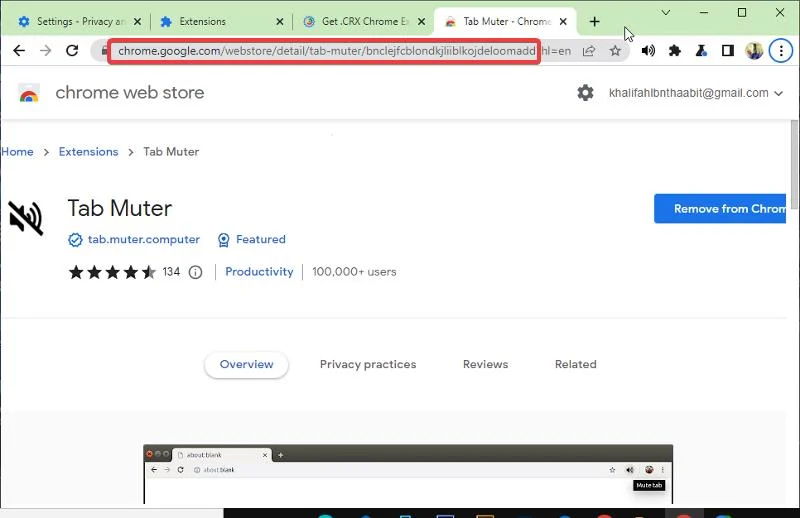

4. Tempelkan tautan yang telah diedit ke dalam kotak CRX Extractor dan klik Unduh .
5. Ketuk Dapatkan .CRX untuk memulai pengunduhan.
6. Anda mungkin mendapatkan pop-up kesalahan yang mengatakan "File mungkin berbahaya" klik Download anyway .
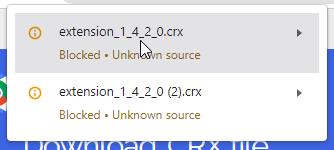
7. Sekarang, file tersebut akan diunduh ke komputer Anda dan dapat digunakan kapan saja Anda mau.
Metode 3: Gunakan ekstensi CRX Extractor/Downloader
Ekstensi Chrome dapat diunduh sebagai file CRX atau ZIP dengan bantuan ekstensi browser CRX Extractor/Downloader. Anda dapat menggunakan program ini sebagai pengganti metode yang disebutkan di atas jika Anda suka, karena cukup sederhana. Berikut adalah cara menggunakan CRX Extractor/Downloader untuk mengunduh ekstensi sebagai file CRX:
1. Kunjungi di sini untuk menambahkan CRX Extractor/Downloader ke ekstensi Chrome Anda.
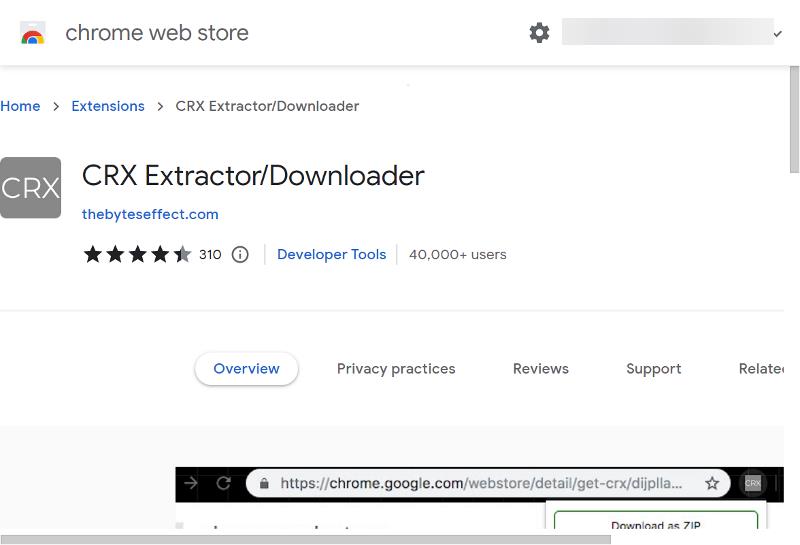
2. Setelah menambahkan ekstensi ke browser Anda, buka halaman Google Chrome Store dari ekstensi yang ingin Anda simpan sebagai file CRX.
3. Klik kanan pada ruang mana pun di halaman dan letakkan kursor Anda di Unduh CRX untuk opsi ekstensi ini .
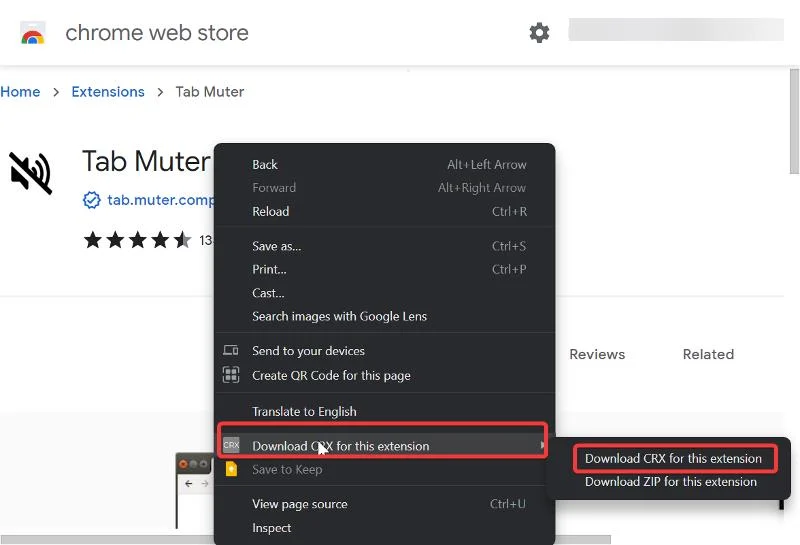
4. Kemudian klik Download CRX untuk ekstensi ini .
5. Ekstensi Chrome akan segera mulai mengunduh.
Cara memasang file CRX sebagai ekstensi Chrome
Memasang file CRX yang disimpan sebagai ekstensi Chrome memerlukan proses yang berbeda, dan di sini Anda dapat menemukan petunjuk mendetail tentang cara melakukannya:
1. Buka ekstraktor CRX dan klik Mulai secara gratis .
2. Di bawah Drop download.CRX dan dapatkan kode sumber, klik Pilih file .
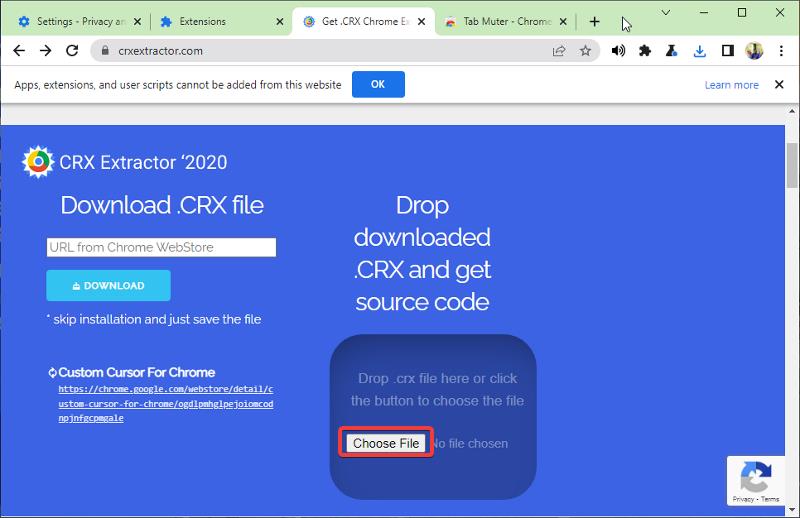
3. Arahkan ke file CRX yang ingin Anda ekstrak, pilih dan klik buka. Kami menggunakan file CRX yang kami unduh dengan metode kedua di bagian sebelumnya untuk panduan ini.
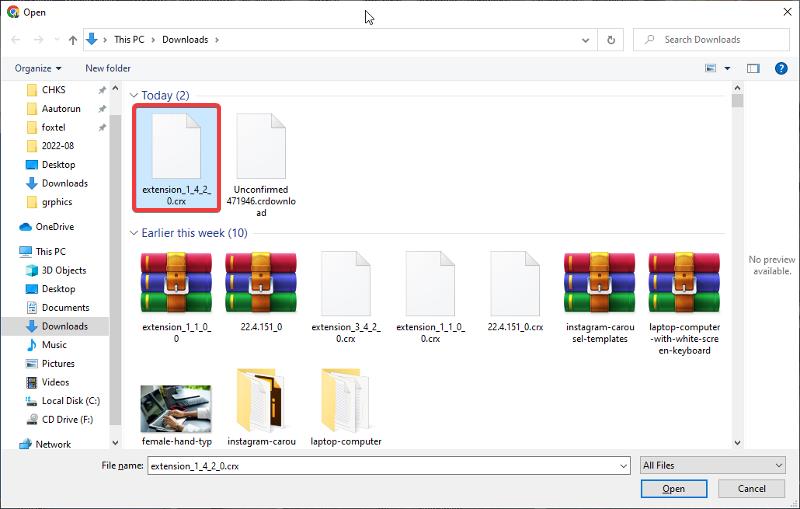
4. Pilih Get Source Code dan tunggu hingga file ZIP diunduh.
5. Proses ini akan membongkar CRX, yang sekarang dapat ditambahkan ke ekstensi chrome tanpa masalah.
6. Ekstrak file instalasi dari file ZIP yang diunduh dan kembali ke halaman ekstensi Chrome Anda.
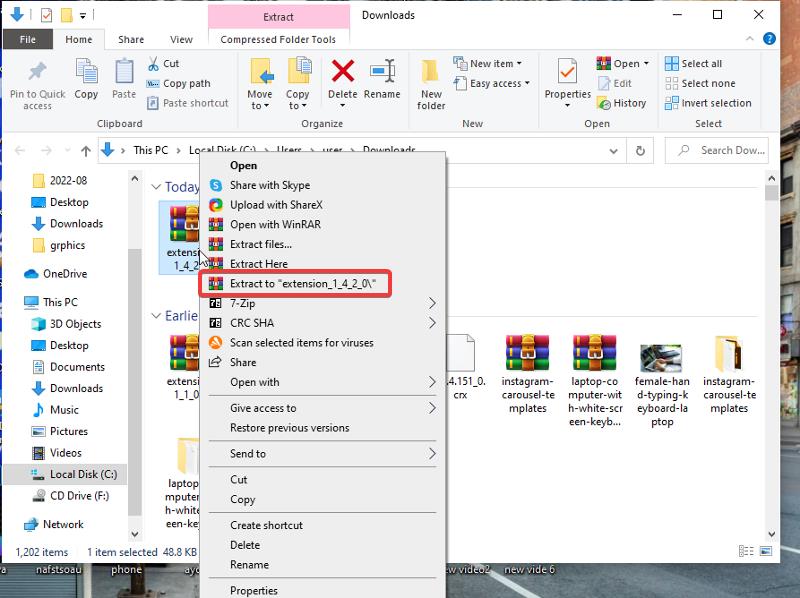
7. Kembali ke halaman ekstensi Chrome Anda, klik Load unpack .
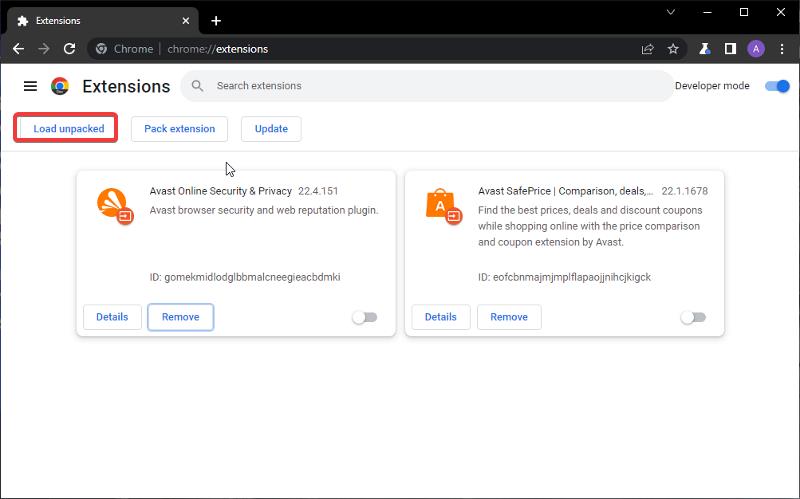
8. Pilih file yang diekstrak.
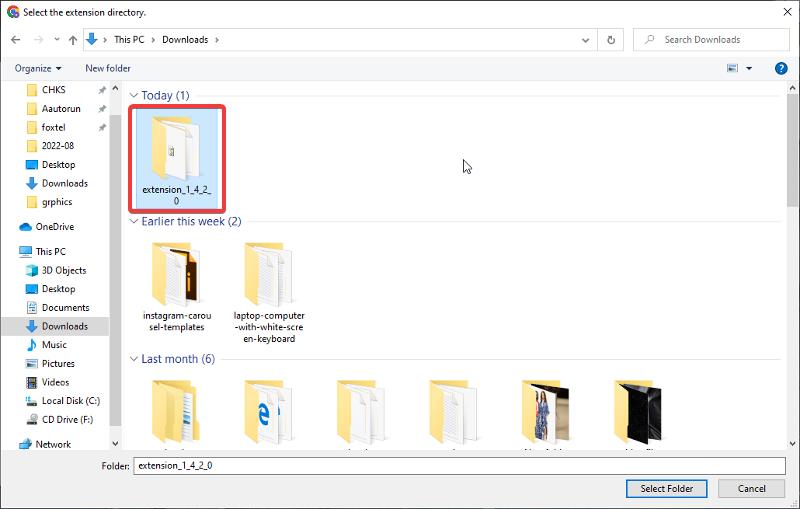
9. Klik opsi Pilih folder untuk menyelesaikan proses dan menambahkan ekstensi ke Chrome.
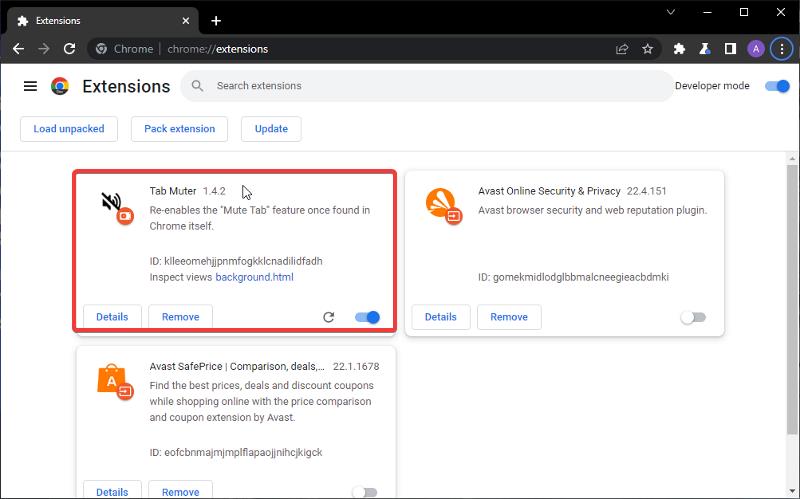
Ekstensi akan segera ditambahkan ke browser Anda.
Manfaat menyimpan ekstensi Chrome sebagai file CRX
Ada beberapa manfaat menyimpan ekstensi Chrome sebagai file CRX. Pertama, jika Anda kehilangan browser Chrome, Anda masih dapat mengakses ekstensi yang telah Anda simpan sebagai file CRX. Kedua, jika Anda ingin berbagi ekstensi dengan pengguna lain, Anda dapat melakukannya dengan mudah dengan mengirimkan file CRX kepada mereka. Terakhir, jika Anda ingin memodifikasi ekstensi atau menambahkan fitur baru, Anda dapat melakukannya dengan mengedit file CRX.
Setiap ekstensi Chrome dapat diunduh sebagai file CRX menggunakan salah satu teknik yang dijelaskan di atas; Anda perlu memutuskan metode mana yang akan digunakan tergantung pada preferensi Anda. Kami juga telah membahas cara menambahkan file CRX sebagai ekstensi jika diperlukan. Opsi ini untuk mengunduh dan menyimpan ekstensi Chrome sebagai file CRX selalu berguna untuk menjaga agar file ekstensi Anda tetap offline. Beri tahu kami metode mana yang Anda sukai di bagian komentar di bawah.
Pertanyaan yang Sering Diajukan
Bisakah Anda mengunduh ekstensi Chrome sebagai file?
Ya, ekstensi Chrome dapat diunduh sebagai file bernama CRX. Anda harus menggunakan salah satu metode yang dibahas dalam artikel seperti CRX Extractor untuk menghasilkan file dan menyimpannya di komputer Anda.
Apakah aman menggunakan file CRX?
Anda seharusnya tidak mengalami masalah dalam menggunakan ekstensi dalam file CRX selama ekstensi tersebut aman untuk digunakan. Apakah ekstensi tersebut aman adalah satu-satunya hal yang harus Anda perhatikan. Namun demikian, jika Anda memiliki opsi untuk memasang ekstensi langsung dari toko web Chrome, itu jelas merupakan opsi yang lebih aman.
Bisakah saya menggunakan CRX tertentu di PC lain?
Bagi kebanyakan orang, alasan dasar menggunakan file CRX adalah untuk membuatnya tersedia kapan saja, bahkan di komputer yang berbeda. Jadi, ya, Anda dapat menggunakan file CRX di komputer mana pun.
Bisakah saya menambahkan file CRX secara langsung sebagai ekstensi Chrome?
Anda harus terlebih dahulu membongkar file CRX untuk menggunakannya sebagai ekstensi Chrome; situs web seperti ekstraktor CRX direkomendasikan untuk ini. Ekstraktor CRX akan mengonversi file CRX menjadi file ZIP, yang kemudian dapat ditambahkan langsung ke ekstensi Chrome Anda.
CRX2 vs CRX3: Apa bedanya?
Format CRX2 dan CRX3 keduanya digunakan untuk mendistribusikan ekstensi Chrome. Mereka serupa dalam banyak hal, tetapi CRX3 memiliki algoritme kompresi yang lebih baik yang akan membuat file ekstensi Anda lebih kecil. Di Chrome 73, format CRX3 diperkenalkan sebagai format file ekstensi default. Perbedaan utama antara CRX2 dan CRX3 adalah bahwa CRX3 telah memperbarui fitur dan meningkatkan kinerja. Jika Anda ingin membuat ekstensi Chrome, Anda harus menggunakan format CRX3.
Jika Anda mencoba memasang ekstensi CRX2 di versi Chrome yang lebih baru, itu akan gagal. Selain itu, jika Anda mencoba memasang ekstensi CRX3 di versi Chrome yang lebih lama, Anda akan menerima kesalahan karena ekstensi ini tidak kompatibel ke belakang.
Bagaimana Mengonversi File CRX?
Pertama, Anda perlu mengunduh CRX Extractor. Program gratis ini memungkinkan Anda mengonversi Ekstensi Chrome ke file ZIP. Setelah Anda mengunduhnya, buka dan klik tombol "Ekstrak". Jendela baru akan muncul, dan Anda dapat memilih folder tempat Anda ingin menyimpan Ekstensi Chrome.
Sekarang setelah Anda menyimpan Ekstensi Chrome sebagai file ZIP, Anda dapat mengompilasinya dengan penginstal seperti Inno Setup. Setelah Anda menginstal Inno Setup, buka dan klik tab "File". Selanjutnya, klik tombol "Tambah File" dan pilih file ZIP yang Anda buat di Langkah 1.
Terakhir, klik tombol "Kompilasi", dan Ekstensi Chrome Anda akan siap digunakan!
Bacaan lebih lanjut:
- 7 Ekstensi Chrome YouTube yang Anda Butuhkan untuk Pengalaman yang Lebih Baik
- 20+ Ekstensi Google Chrome Terbaik yang Harus Digunakan Semua Orang
- Ekstensi Keamanan Google Chrome Terbaik untuk Melindungi Data Anda Secara Online
